- Fallout: New Vegas는 설정을 제대로 저장하지 않는 것과 같은 버그에도 불구하고 여전히 PC에서 사용할 수 있는 최고의 롤플레잉 게임 중 하나로 간주됩니다.
- 이 문제를 해결하려면 Program Files에서 Steam을 외부로 이동하여 시작할 수 있습니다.
- 또 다른 해결책은 중요한 데이터를 백업해야 한다는 점을 염두에 두고 게임 설정을 재설정하는 것입니다.
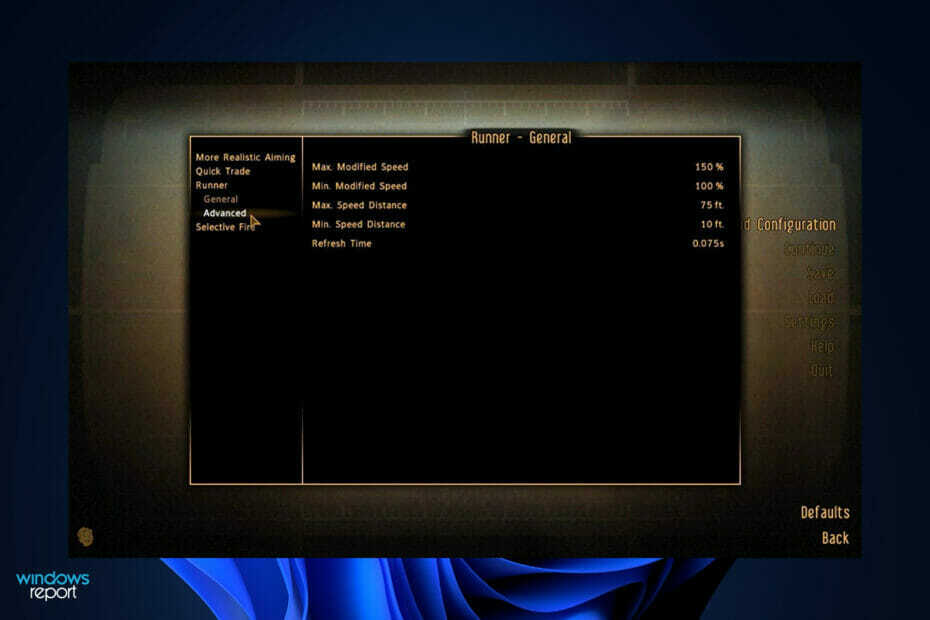
엑스다운로드 파일을 클릭하여 설치
이 소프트웨어는 일반적인 컴퓨터 오류를 복구하고 파일 손실, 맬웨어, 하드웨어 오류로부터 사용자를 보호하고 최대 성능을 위해 PC를 최적화합니다. 지금 3단계로 PC 문제를 해결하고 바이러스를 제거하세요.
- Restoro PC 수리 도구 다운로드 특허 기술과 함께 제공되는 (특허 가능 여기).
- 딸깍 하는 소리 스캔 시작 PC 문제를 일으킬 수 있는 Windows 문제를 찾습니다.
- 딸깍 하는 소리 모두 고쳐주세요 컴퓨터의 보안 및 성능에 영향을 미치는 문제를 해결합니다.
- Restoro가 다운로드되었습니다. 0 이달의 독자.
오랜 세월에도 불구하고 Fallout: New Vegas는 시간의 시험을 견뎌 왔으며 여전히 오늘날 PC 플랫폼에서 사용할 수 있는 최고의 롤플레잉 게임 중 하나로 간주됩니다.
그러나 설정이 저장되지 않거나 난이도 옵션이 재설정되는 등의 오류가 계속 발생합니다. 이 가이드는 Fallout 76 및 Fallout 4에도 적용됩니다. 플레이어가 이 에디션에서도 동일한 오류를 보고했기 때문입니다.
이러한 조건에서도 게임의 기술 구성 요소 중 많은 부분이 대부분의 게이머가 기대하는 수준에 미치지 못하며 미학과 전투를 개선하는 데 사용할 수 있습니다.
다행히도 Fallout 커뮤니티에서 만든 환상적인 모드를 설치하면 게임의 이러한 모든 측면을 완전히 수정할 수 있습니다. 설정 문제를 해결하는 방법을 보기 전에 PC에서 사용할 수 있는 최고의 Fallout: New Vegas 모드 목록을 확인하세요.
최고의 Fallout: New Vegas 모드는 무엇입니까?
뉴베가스는 안정성과 성능이 이상적이지 못한 노후화 게임이라는 점을 감안할 때, 모딩을 준비하는 것은 다른 Fallout 및 Elder Scrolls를 준비하는 것보다 조금 더 어렵습니다. 제목. 다행히도 이 시점에서 프로세스는 지나치게 시간이 많이 걸리거나 복잡하지 않습니다.
New Vegas는 주어진 플레이 세션마다 적어도 한 번 또는 두 번 충돌하는 것으로 악명이 높지만 버그 수정 모드를 사용하여 이를 피할 수 있습니다.
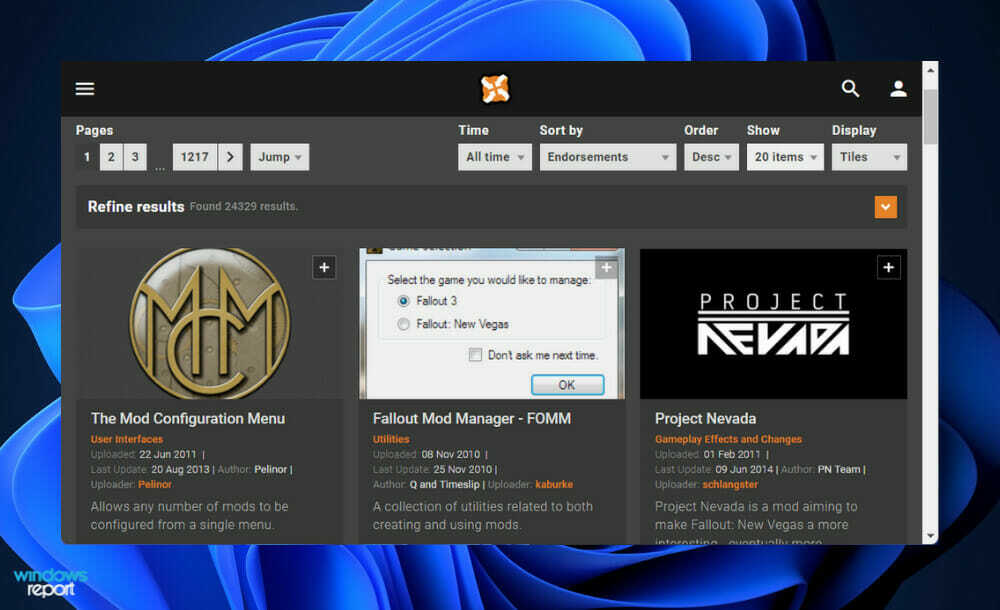
기본 게임과 DLC에 존재했던 수백 가지 문제를 수정하는 것 외에도 NVAC 모드는 여기에 나타난 수많은 버그도 해결합니다. 수정된 결함은 주로 게임 플레이와 관련이 있지만 이 모드는 여러 성능 및 안정성 문제도 해결했습니다.
FNV Mod Limit Fix는 고부하 주문을 한 개인에게 권장됩니다. New Vegas의 용량을 크게 향상시켜 많은 수의 모드를 로드하고 운영할 수 있습니다. 어떤 문제를 겪고 있습니다. 로드한 모드의 수에 따라 프레임 속도가 향상될 수도 있습니다.
Rudy ENB는 비디오 게임에서 조명을 변경하는 데 사용되는 인기 있는 ENB 인젝터 소프트웨어용으로 사전 설정되어 있습니다. New Vegas의 조명은 따뜻한 붉은색으로 바뀌었고, 이는 게임의 Nevada 위치를 보완하고 원래 게임보다 훨씬 좋아 보입니다.
FNV 설정이 저장되지 않으면 어떻게 해야 합니까?
1. Steam 라이브러리 위치 변경
- 로 이동 프로그램 파일 새로 오픈하여 파일 탐색기 창을 클릭한 다음 이 PC, 다음에 로컬 디스크(C:).
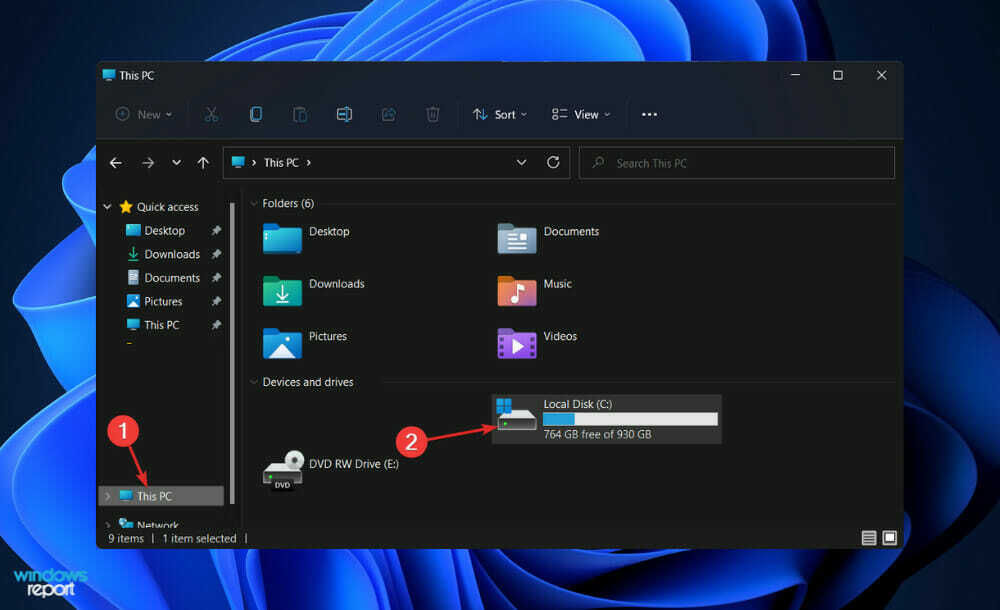
- 이제 클릭 프로그램 파일 그런 다음 검색 증기 폴더를 찾을 수 없으면 뒤로 돌아가서 액세스하십시오. 프로그램 파일(x86) 그리고 계속합니다. 폴더를 마우스 오른쪽 버튼으로 클릭하고 선택하여 잘라냅니다. 가위 아이콘을 클릭한 다음 내부에 붙여넣습니다. C: 로컬 디스크. 그게 다야!
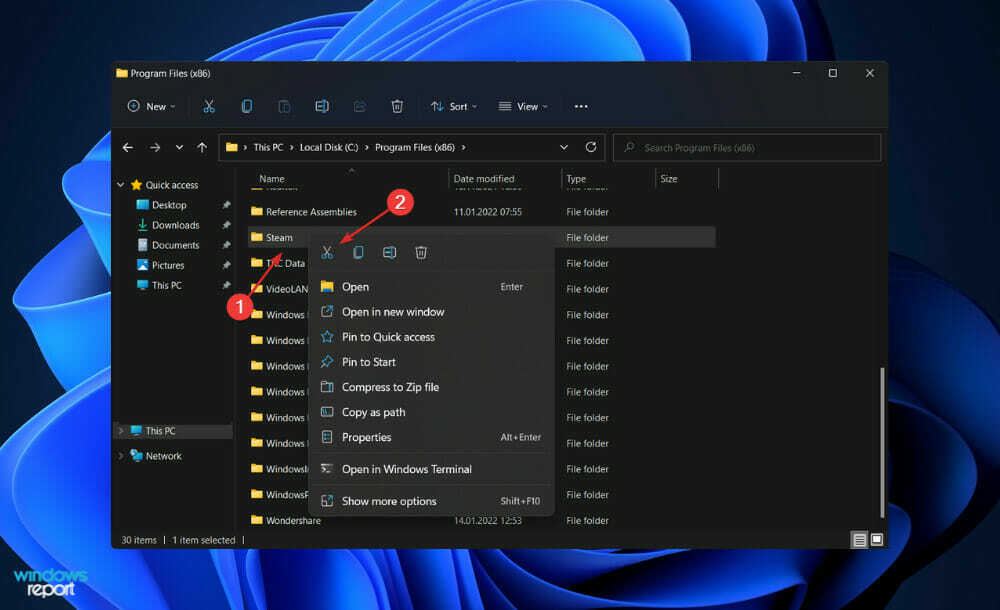
2. 게임 초기화
노트
FNV 게임을 초기화하면 이전에 애플리케이션에 저장되었던 모든 정보도 함께 사라집니다. 따라서 앱 재설정 프로세스를 시작하기 전에 앱에 있을 수 있는 중요한 데이터를 먼저 백업하는 것이 좋습니다.
- 눌러 창 키 + 나 열다 설정 창을 클릭하고 앱 뒤이어 앱 및 기능.

- 일단 안에 들어가면 앱 및 기능 창, 검색 폴아웃: 뉴 베가스 검색창에 게임을 입력하고 점 3개로 된 메뉴를 클릭한 다음 고급 옵션. Fallout 4 또는 76 버전을 재설정하려면 대신 검색창에 이름을 입력하세요.
- 찾을 때까지 아래로 스크롤하십시오. 초기화 섹션을 클릭한 다음 초기화 단추.
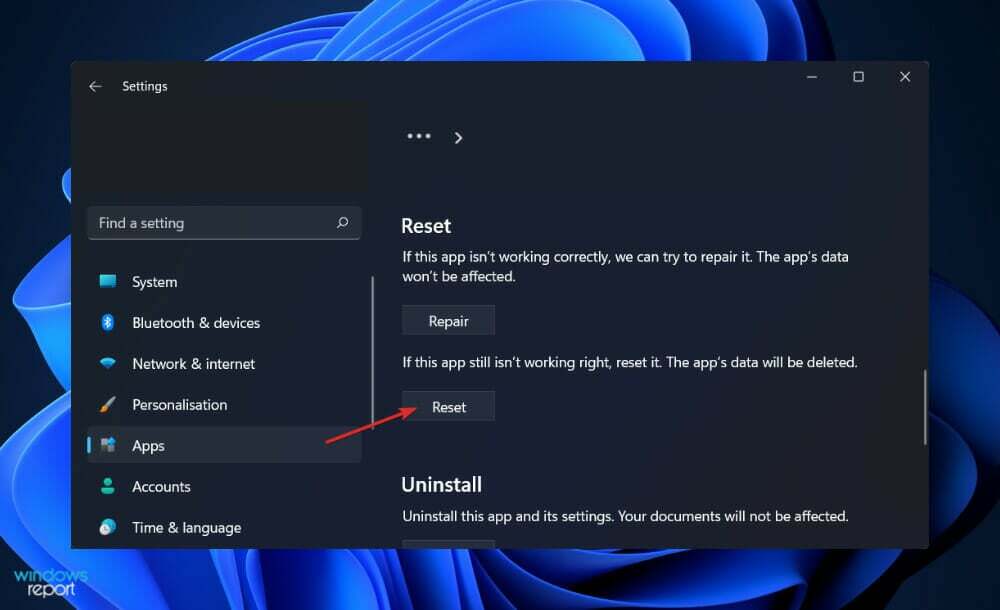
3. 드라이버 업데이트
- 눌러 창 키 + 나 열다 설정 앱을 클릭하고 윈도우 업데이트 왼쪽 패널에서 고급 옵션 오른쪽에.

- 찾을 때까지 아래로 스크롤하십시오. 추가 옵션 섹션을 클릭한 다음 선택적 업데이트.

- 이제 드라이버 업데이트 옵션을 선택한 다음 제공된 모든 드라이버 업데이트를 선택하고 마지막으로 다운로드 및 설치 단추.

Windows가 드라이버 업데이트를 담당하는 경우가 많지만 문제가 발생하면 수동으로 최신 드라이버를 검색할 수 있습니다. 오래된 드라이버에 대한 자동 검색과 관련하여 다음과 같은 전문 도구가 있습니다. 드라이버 수정 강력하게 제안됩니다.
이전과 마찬가지로 버그가 유사하고 게임의 구성도 유사하므로 다른 게임 버전인 Fallout 4 및 76에서도 이 솔루션을 확실히 시도할 수 있습니다.
4. 게임 제거 및 재설치
- 눌러 창 + 에스 열 수 있는 열쇠 검색 바를 입력한 다음 제어판, 가장 관련성이 높은 결과를 클릭합니다.

- 메뉴가 열리면 다음을 클릭하십시오. 프로그램들 뒤이어 프로그램 및 기능.

- 다음 단계는 문제가 있는 게임을 찾아 마우스 오른쪽 버튼으로 클릭하여 선택하는 것입니다. 제거.
- 다시 설치하려면 Fallout: New Vegas의 Steam 페이지로 이동 거기에 표시된 단계를 따르세요.
동일한 지침이 적용됩니다. 폴아웃 76 그리고 폴아웃 4, FNV로 이동하는 대신 해당 게임에 대한 링크에 액세스해야 한다는 점을 제외하고.
FNV를 최적화하려면 어떻게 해야 합니까?
전문가 팁: 일부 PC 문제는 특히 리포지토리가 손상되었거나 Windows 파일이 누락된 경우 해결하기 어렵습니다. 오류를 수정하는 데 문제가 있는 경우 시스템이 부분적으로 손상되었을 수 있습니다. 컴퓨터를 스캔하고 결함이 무엇인지 식별하는 도구인 Restoro를 설치하는 것이 좋습니다.
여기를 클릭 다운로드하고 복구를 시작합니다.
Windows 설치가 구성되는 방식은 선택할 수 있는 게임 내 옵션만큼이나 중요합니다. 약간 최적화되지 않은 OS 설정과 오래된 드라이버는 Fallout: New Vegas의 많은 문제 및 성능 문제, 특히 말더듬 및 충돌의 근본 원인입니다.
따라서 Windows 시스템을 적절하게 최적화하는 데 필요한 시간을 할애하는 것이 좋습니다. 최소한 그래픽 드라이버가 사용 가능한 최신 버전으로 최신 상태인지 확인하십시오.
프레임 속도가 너무 느리면 게임이 고르지 않고 느려지며 게임을 플레이할 수 없게 됩니다. 낮은 FPS는 컴퓨터가 게임을 지원할 수 없을 때 발생하며 결과적으로 응답하지 않게 됩니다.
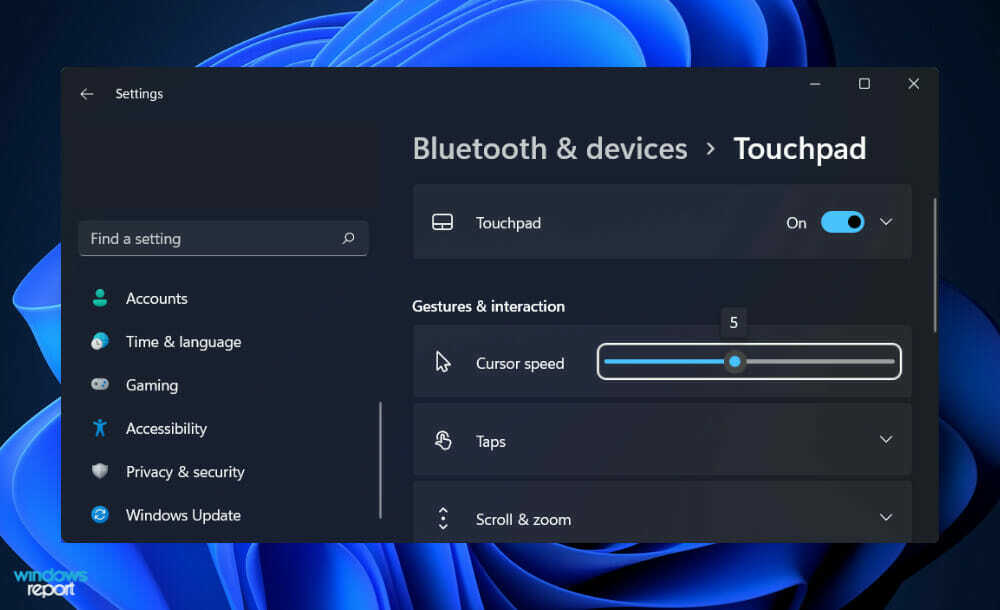
Windows 업데이트는 보안 수정 사항이 자주 포함되기 때문에 자동으로 수행되는 것이 좋습니다. 그러나 온라인 게임 세션에 참여하는 동안 업데이트를 다운로드하면 상당한 양의 대역폭을 소모할 수 있으므로 자동 업데이트를 비활성화하는 것이 좋습니다.
이 조언은 FPS 부스터라기보다는 메시지가 게임 세션 중에 있을 때 메시지로 인해 주의가 산만해지는 것을 원하지 않기 때문에 정신을 보호하는 데 더 가깝습니다. 알림을 비활성화하고 게임에서 나오면 활성화해야 합니다.
Windows 11에서 포인터 정밀도 기능을 끄면 마우스를 움직이는 속도에 따라 커서가 더 빠르게 이동합니다. 그러나 포인터 정밀도를 끄면 게임용으로 Windows 11을 최적화할 수 있습니다.
게임의 해상도를 낮추면 GPU가 초당 더 많은 프레임을 생성할 수도 있습니다. 걱정할 픽셀이 적기 때문에 그래픽 카드는 프레임 속도를 높이는 데 집중할 수 있습니다. 게임의 옵션 메뉴에서 해상도 설정을 찾을 수 있습니다.
성능 최적화에 관심이 있으므로 다음을 수행해야 합니다. Windows 11을 더 빠르고 더 빠르게 만드는 방법에 대한 기사를 확인하세요..
또는 OS에서 오래된 게임을 실행하는 아이디어에 흥미를 느낄 수 있습니다. Windows 11에서 오래된 게임을 실행하는 방법에 대한 가이드를 살펴보세요..
더군다나 지금 할 수 있는 Windows 11에 Android 게임 및 앱 설치. 어떻게 할 수 있는지 배우려면 링크된 기사를 살펴보십시오.
폴아웃: 뉴 베가스를 얼마나 자주 플레이하는지와 어떤 솔루션이 가장 효과가 좋았는지 아래 댓글 섹션에 알려주십시오. 읽어 주셔서 감사합니다!
 여전히 문제가 있습니까?이 도구로 수정하세요.
여전히 문제가 있습니까?이 도구로 수정하세요.
- 이 PC 수리 도구 다운로드 TrustPilot.com에서 우수 평가 (다운로드는 이 페이지에서 시작됩니다).
- 딸깍 하는 소리 스캔 시작 PC 문제를 일으킬 수 있는 Windows 문제를 찾습니다.
- 딸깍 하는 소리 모두 고쳐주세요 특허 기술 문제를 해결하기 위해 (독자 전용 할인).
Restoro가 다운로드되었습니다. 0 이달의 독자.

![Flexrelease_x64.dll 누락(찾을 수 없음) 오류 [수정 가이드]](/f/cb6fdb29e10443838e3d6751c855ef69.png?width=300&height=460)